A volte potresti imbatterti in un documento Word di sola lettura, il che significa che non puoi modificarlo o modificarlo. Esistono diversi metodi che puoi provare per rimuovere lo stato di sola lettura e abilitare le capacità di modifica.
In questo articolo verranno illustrati i principali metodi per convertire un documento Word di sola lettura in un normale file modificabile.
## Controlla la posizione del file
Spesso i file di sola lettura vengono archiviati in cartelle protette come:
– Cartella Programmi
– Cartella di Windows
– Cartelle di installazione dell’ufficio
Per controllare:
– Passare alla posizione del documento di sola lettura.
– Verificare se il file è salvato in una cartella protetta del sistema Windows o Office.
Tentativo:
– Spostare il file di sola lettura in una cartella normale come Documenti o Desktop.
– Aprire nuovamente il documento per verificare se è possibile modificarlo.
## Ispeziona le proprietà del file
È possibile attivare la modalità di sola lettura nelle proprietà dei file.
Per controllare:
– Fare clic con il pulsante destro del mouse sul file e selezionare Proprietà.
– Vai alla scheda Generale.
– Cerca caselle di controllo come Sola lettura o Bloccato.
Quindi prova:
– Deselezionare le caselle se sono abilitate.
– Fare clic su OK per rimuovere le impostazioni di sola lettura.
## Modifica sola lettura in Word
Per i file di sola lettura in Word:
– Aprire il file in Word.
– Vai su File > Informazioni > Proprietà > Segna come finale.
– Deseleziona la casella per consentire la modifica.
## Modifica sola lettura in Windows
Per rimuovere lo stato di sola lettura a livello di sistema:
– Individuare il file in Esplora file.
– Fare clic con il pulsante destro del mouse > Proprietà > scheda Generale.
– Deselezionare la casella Sola lettura e fare clic su OK.
## Rimuovi la protezione tramite password
I file protetti sono di sola lettura. Per rimuovere la password:
– In Word, vai su File > Informazioni > Proteggi documento > Crittografa con password.
– Elimina la password per sbloccare le capacità di modifica.
## Converti modello in documento normale
Per modelli di sola lettura:
– Salvare una copia del modello come un normale file .docx o .doc.
– Aggiungere normalmente il contenuto alla nuova versione del file.
In sintesi, i metodi principali sono la verifica della posizione del file, la regolazione delle proprietà del file, la modifica delle impostazioni in Word, la rimozione delle password e la conversione dei modelli in documenti normali. Contattare il proprietario del documento se non si riesce a modificare lo stato di sola lettura. La sola lettura aiuta a proteggere i documenti importanti da modifiche indesiderate.



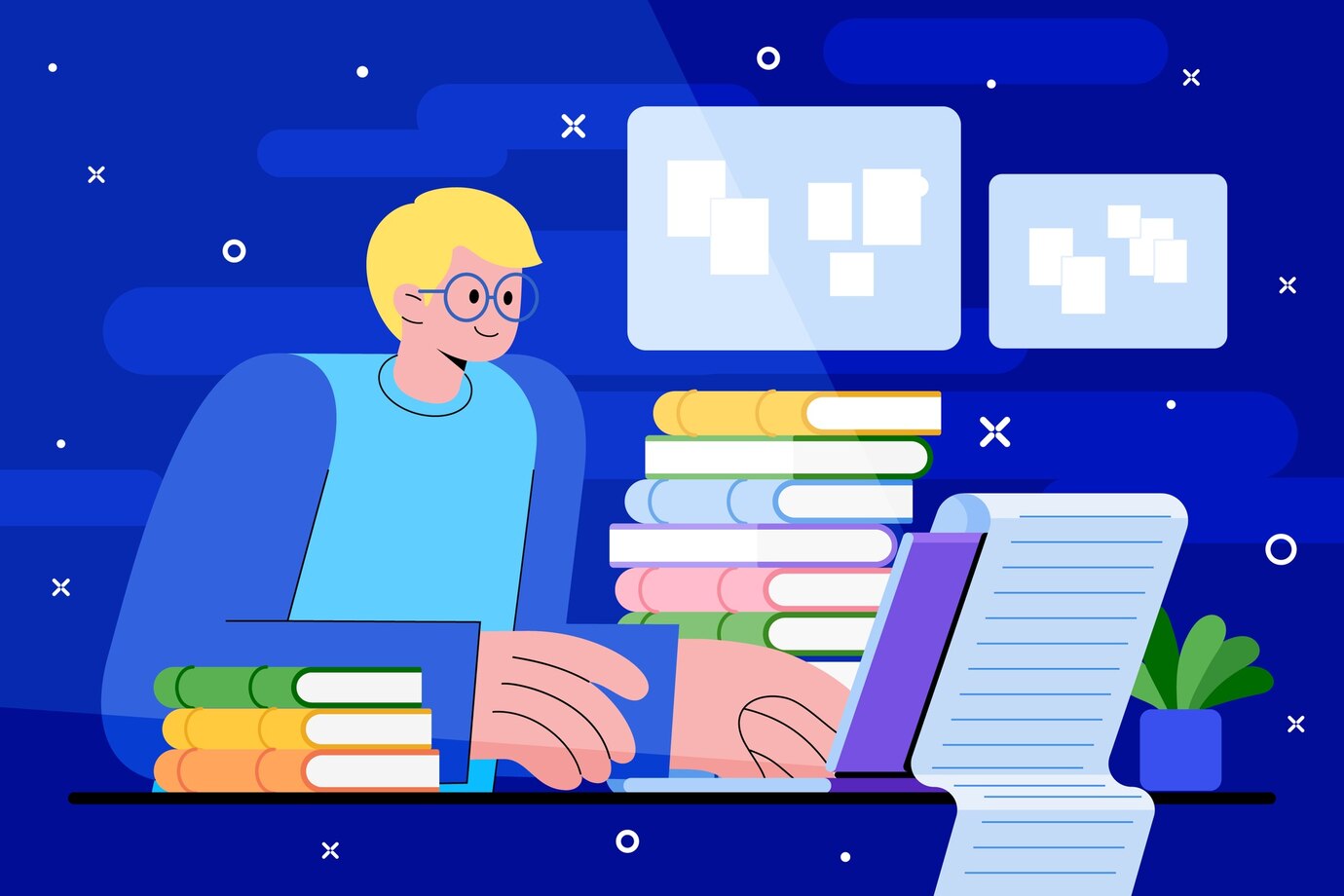



 Nessun prodotto nel carrello.
Nessun prodotto nel carrello.